新聞上的山難,許多都是因「迷途」造成,讓人看了膽戰心驚,但你會說現在科技如此發達,離線地圖人人手機都可以下載,怎麼還會發生迷途事件呢?到頭來,電子產品依舊有其風險存在,如:沒電、行動電源壞了或甚至是掉了,未雨綢繆,有份紙本地圖當備份還是很讓人心安的。那如何找到符合自己需求的紙本地圖,又不必花錢呢?本篇文章會教大家如何使用各山友推薦使用的「地圖產生器」!對於新手、老手來說都很實用。
首先帶大家認識一下地圖產生器的介面:
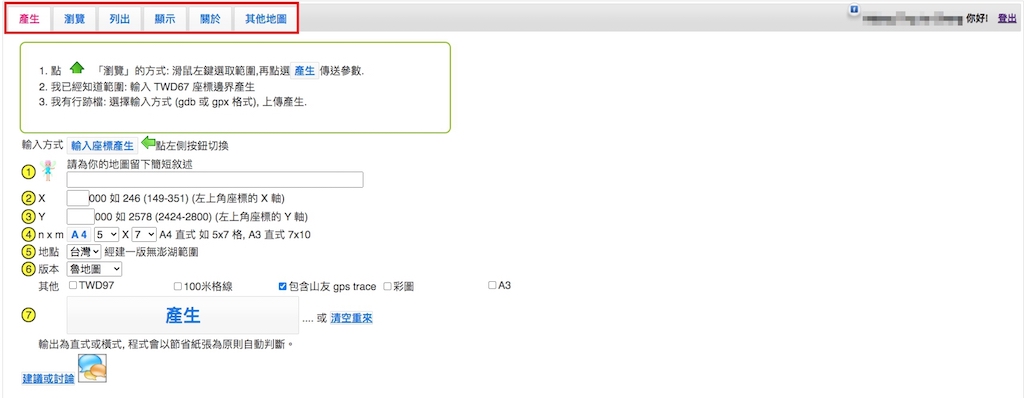
產生為製作地圖的頁面、瀏覽為地圖部分、列出為你以往製作的地圖紀錄、顯示為顯示剛才你製作的地圖、其他地圖為其他山友製作的地圖,可以自由取用。
接下來跟著小編一步一步製作地圖吧!
- Step1. 進入地圖產生器後,會先要求登入。
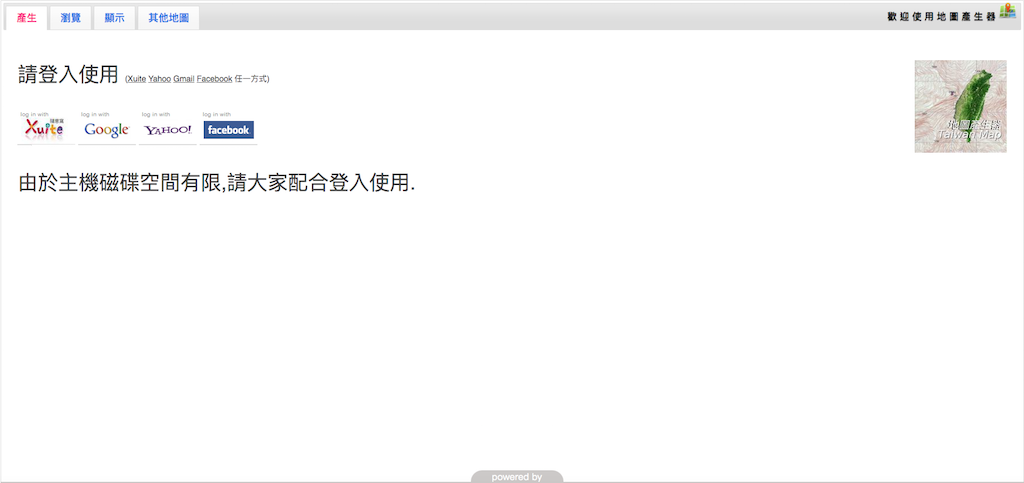
- Step2. 登入後,點到瀏覽頁面,並在搜尋輸入山名,以奇萊南華為例,按下Enter,即會出現偉大山友們提供的路線資訊,在其中選擇符合需求的即可。
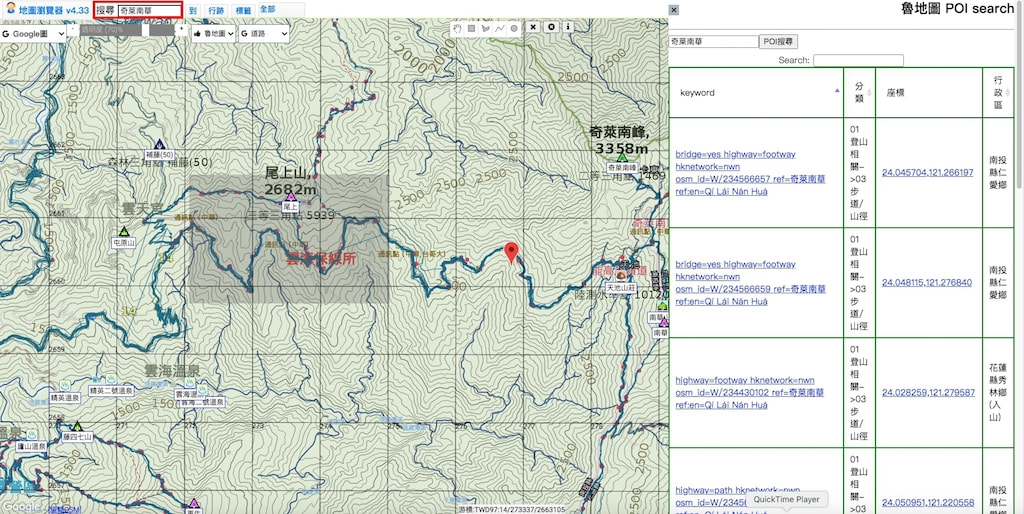
- Step3. 選擇路線後,行跡即會出現在地圖中,行跡是藍色的線,越粗的線代表越多人走過。
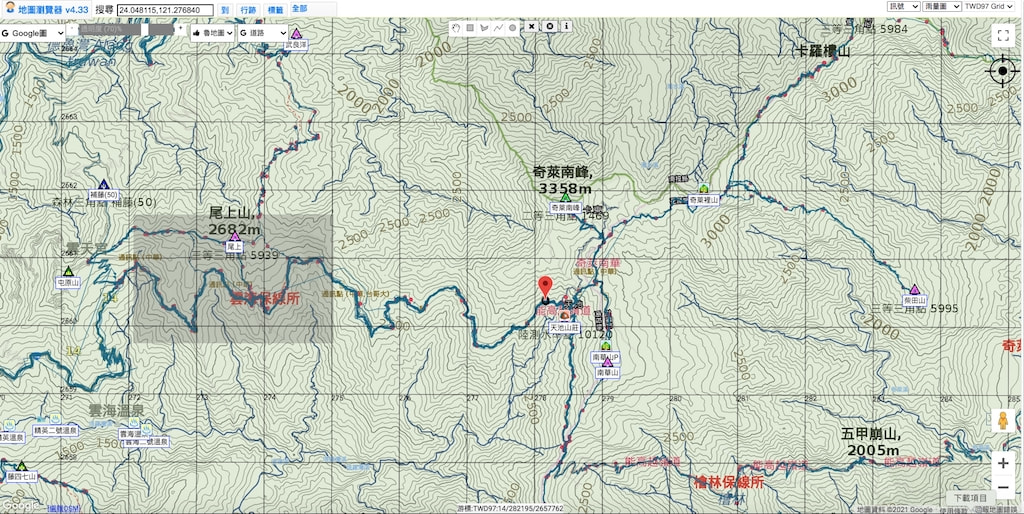
- Step4. 選擇想印製的地圖範圍,最快的方法為點選所需範圍的對角框。記得,是點選,不是像平常一樣用拉的選取範圍。
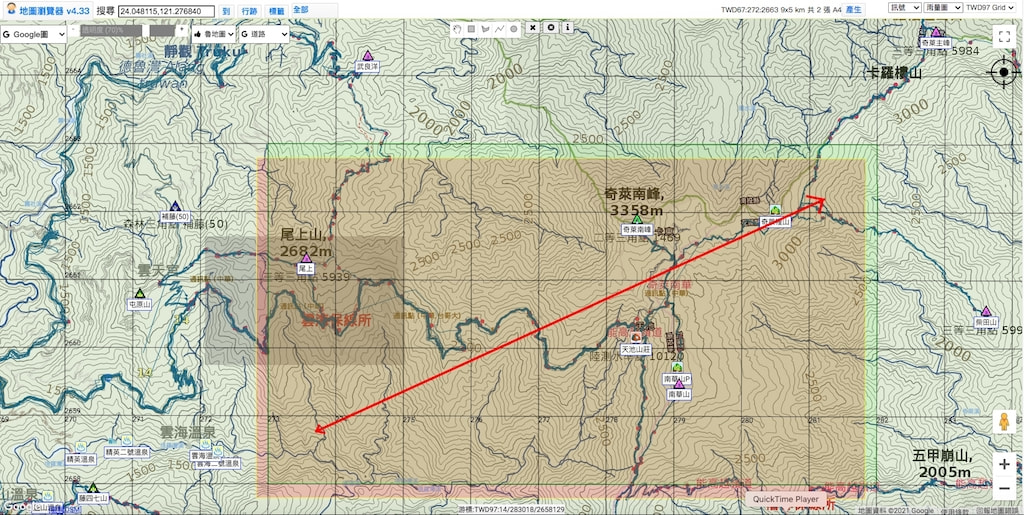
- Step5. 點選右上方的「產生」,地圖產生器還會很細心地告訴你目前所選範圍大概會用幾張A4。
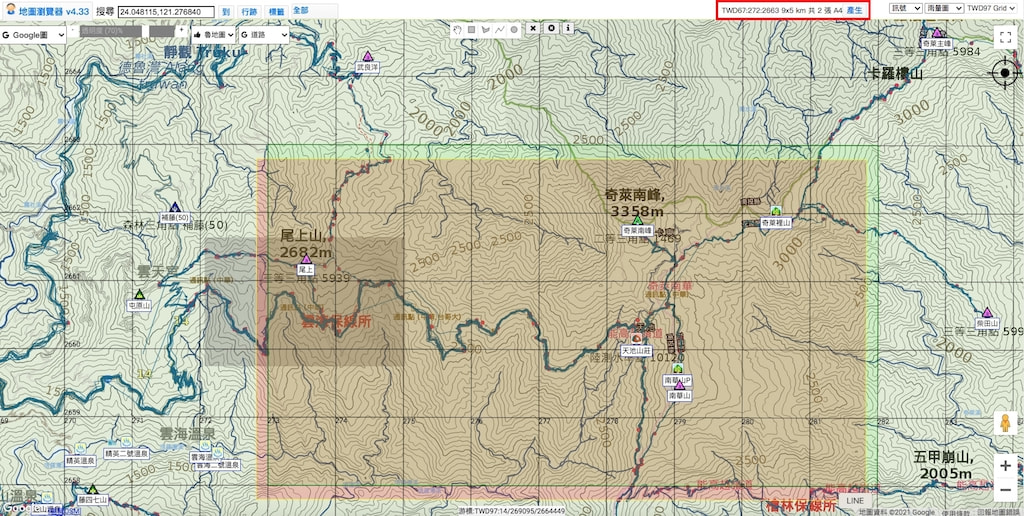
- Step6. 發揮你的創意,輸入標題,再選座標基準 TWD67或TWD97。*註一
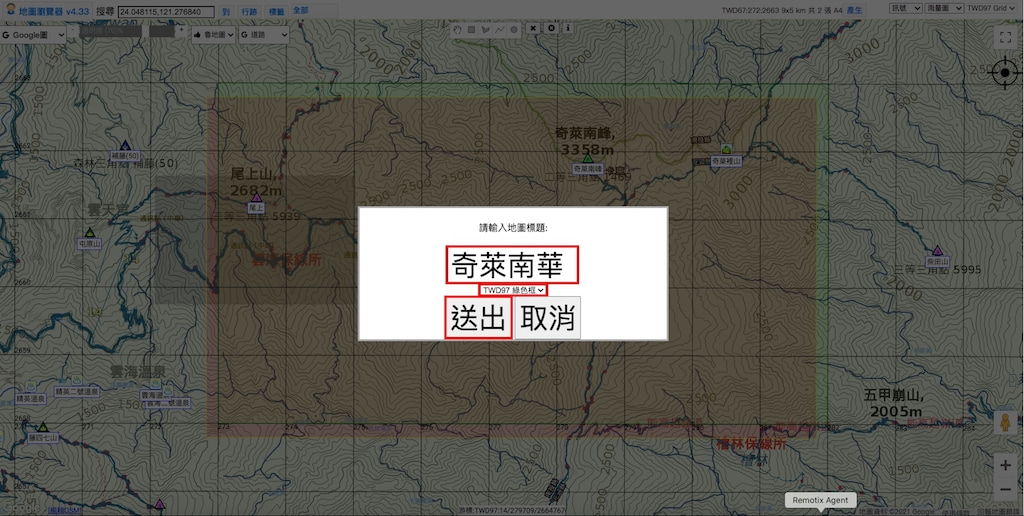
- Step7. 按下送出,程式將會把參數傳送給地圖產生器。
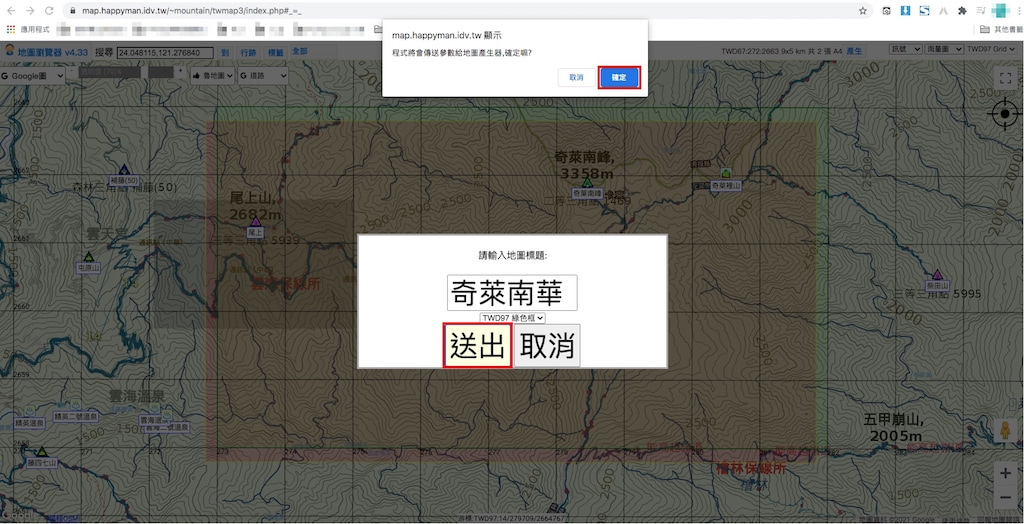
- Step8. 若一開始有登入會直接跳到此畫面,先前沒有登入的話可以登入後再執行此步驟。X軸、Y軸不要動以外,其他可以再選擇,如:彩圖、紙張尺寸等等。
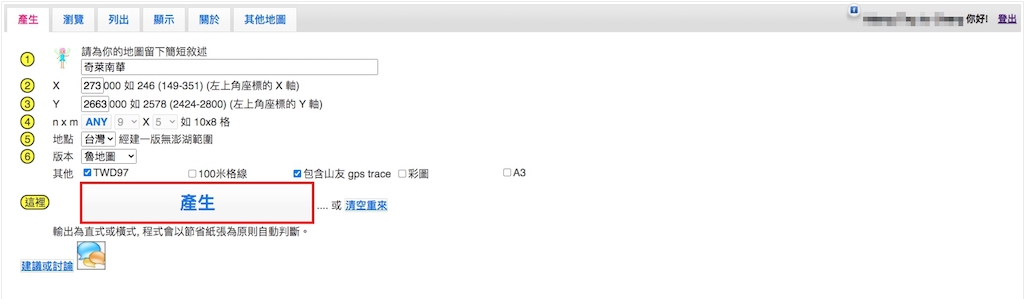
- Step9. 經過了這麼多步驟,喝杯茶,等一下再回來。(網頁最下面有進度條可以看)
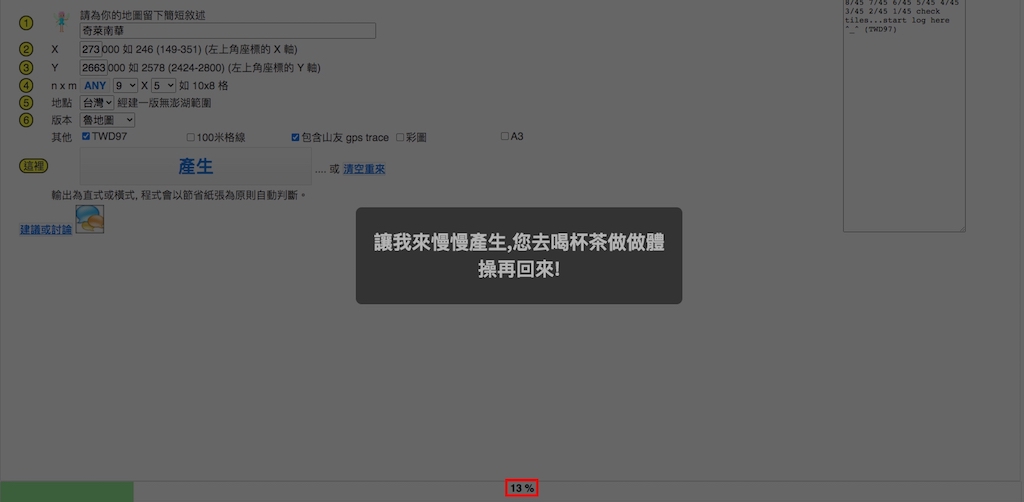
- Step1. 進入地圖產生器後,會先要求登入。
- Step.10 Do Re Mi So~ 地圖產生完成即可下載囉!
若家裡有印表機可以直接列印出來,若想到7-11 ibon列印的話先別急著點產生雲端列印碼,因為直接點選的話需要有中華電信的帳號和登入步驟。替代方案:將下載的PDF傳送到ibon雲端列印網,得到取件編號或是取件QR Code,再到7-11輸出。補充:ibon列印步驟操作說明
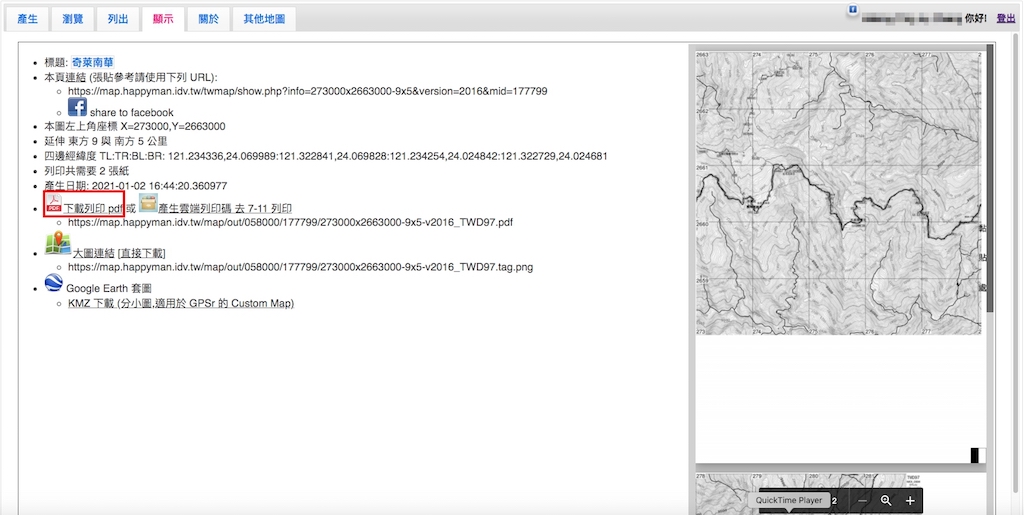
*註ㄧ:地圖產生器右上角可以選擇座標基準,通常都用TWD67或TWD97,兩種為格線上有差異,但需要報座標時要記得自己用的是哪種喔!
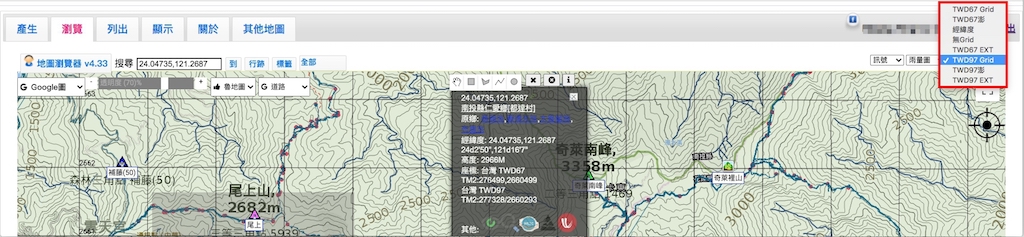
資料補充:
除了座標基準以外,還能選擇圖層,其各有優缺點,如:魯地圖的等高線較接近實況,但若要看橋、建築物等標示,可以選經建三。
在圖層選擇的右上方(行跡右邊),還有個標籤會顯示溫泉、百岳、獨立峰等等,可以依個人喜好開啟或關閉。
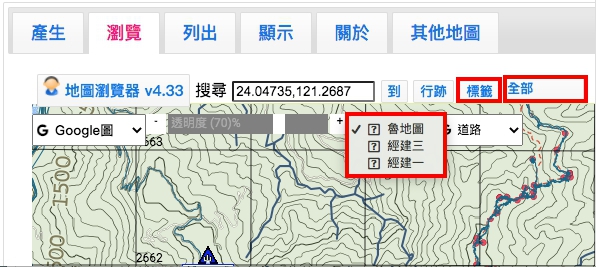
以上為簡單的地圖產生器介紹,多使用、多熟悉,即可做出越符合自己需求的地圖,希望有幫助到你們!
更多山岳探險請參考這裡。
